1、在Photoshop中,我们可以随意调整字体的颜色。

2、但是,有时候我们想给字体添加一种效果,不仅仅是颜色的改变,还要有纹理、材质的体现(如下图):

3、那么,这种字体的黄金材质贴图效果是怎么实现的呢?沙杨若水会一步一步帮助你实现这种效果。第一步:准备好你要贴图的字体和贴图图片。

4、第二步:多数时候,对于图片,我们需要做一些色阶和曲线的调整,来使得图片明暗关系更丰富和舒适。首先,我们囗寝嗵若先调整色阶(快捷键CTRL+L)或者在“图像--调整--色阶”下选择。暗步和亮步在黑色区域内,可以让明暗关系更丰富。

5、然后,我们调整下曲线(CTRL+M)或者在“图像--调整--曲线”下选择。

6、第三步,调整完黄金材质图后,把材质图置入到字体所在画布中。在图层面板中,调整其图层的位置,捂执涡扔使其置于文字层的上方。(注意:贴图层一定要在文字层的上方!我们可以把文字层看作是一个“容器”,贴图层看辑湃形傥作是“内容”,现在是要把“内容”放在“容器”里)。

7、第四步:在“图层”面板中,选择“贴图”图层,右键单击,在选项菜单中选择“创建剪贴蒙版”(CreateClippingMask)。
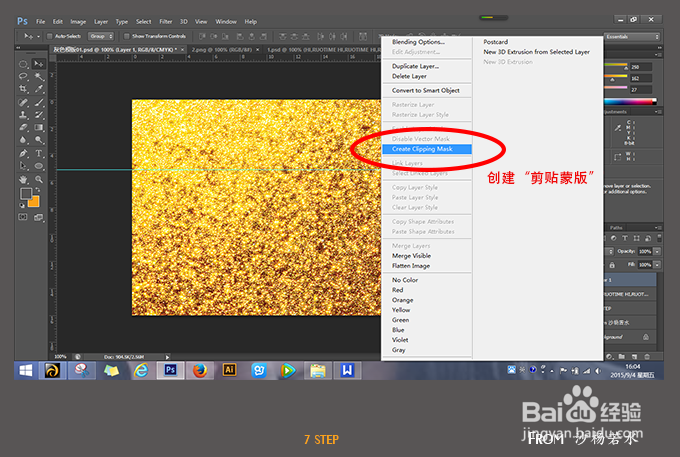
8、此时,在贴图层前面出现一个向下的小箭头。

9、第五步:奇迹出现了:

10、现在,黄金材质的文字效果就做好了。你也可以给文字添加任何其他各种材质效果。沙杨若水希望这篇文章可以帮助你~~